「さくらの専用サーバ」石狩第2ゾーンのファイアウォールサービスにおきまして、正常にIPv6通信が行えない事象への対処方法をご案内しています。
対象サービス
「さくらの専用サーバ」石狩第2ゾーンのファイアウォールサービス
- さくらの専用サーバ L2 ファイアウォールサービス
- さくらの専用サーバ L3 VPN ファイアウォールサービス
発生する事象
ファイアウォールが専用グローバルネットワークのIPv6デフォルトゲートウェイの仮想MACアドレスを正常に学習できず、 ファイアウォール配下の機器からインターネット側へのIPv6通信が行えなくなります。
対処方法
ワークアラウンドとしまして、専用グローバルネットワークのIPv6デフォルトゲートウェイの仮想MACアドレスを静的に登録することで正常に通信が行えるようになります。
対象のファイアウォール配下の専用グローバルネットワークへIPv6通信を行う
ファイアウォールの IPv6 ネイバー探索(ND)キャッシュと MAC アドレステーブルを確認する
GUI(ASDM)をご利用の場合
1IPv6ネイバー探索(ND)キャッシュを確認する
メインメニューから [monitoring] をクリックします。左メニューの [Interface] をクリックします。 [Interface] メニュー中の [IPv6 Neighbor Discovery Cache] をクリックします。 IPv6デフォルトゲートウェイ(fe80::1)の仮想MACアドレス(例示では 0000.5e00.0266)を確認します。
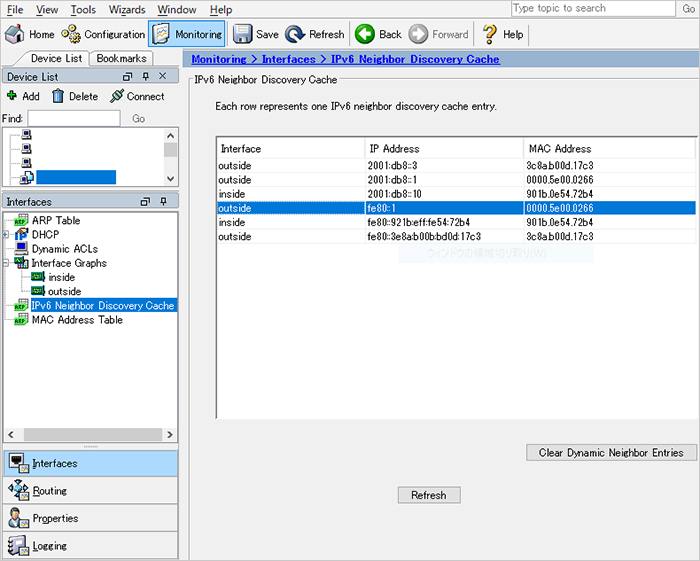
2MACアドレステーブルを確認する
上部メニューの [Tools] をクリックします。[Command Line Interface] をクリックしてコマンドラインツールを表示し、 Command メニューに show mac-address-table と入力して [Send] ボタンで結果を表示します。
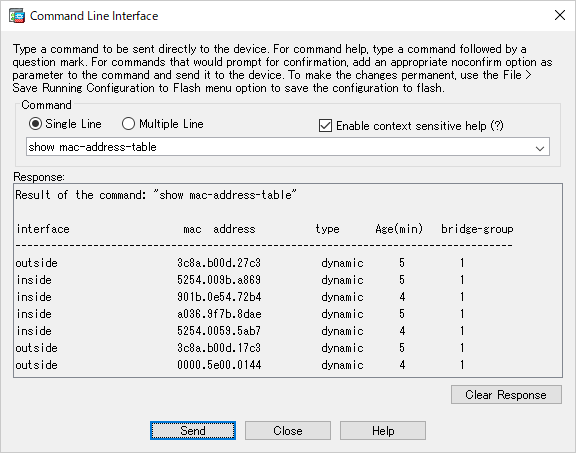
3MACアドレステーブルにIPv6デフォルトゲートウェイ(fe80::1)の仮想MACアドレス(例示では 0000.5e00.0266)が学習されていない場合は対策が必要です。
CLIをご利用の場合
1IPv6ネイバー探索(ND)キャッシュを確認する
IPv6デフォルトゲートウェイ(fe80::1)の仮想MACアドレス(例示では 0000.5e00.0266)を確認します。
> enable # show ipv6 neighbor IPv6 Address Age Link-layer Addr State Interface 2001:db8::3 10 3c8a.b00d.17c3 STALE outside 2001:db8::1 15 0000.5e00.0266 STALE outside fe80::1 8 0000.5e00.0266 STALE outside fe80::921b:eff:fe54:72b4 105 901b.0e54.72b4 STALE inside fe80::3e8a:b00b:bd0d:17c3 2 3c8a.b00d.17c3 STALE outside
2MACアドレステーブルを確認する
# show mac-address-table interface mac address type Age(min) bridge-group ----------------------------------------------------------------------------------- inside 901b.0e54.72b4 dynamic 1 1 inside a036.9f7b.8dae dynamic 5 1 outside 3c8a.b00d.17c3 dynamic 5 1 outside 0000.5e00.0144 dynamic 3 1
3MACアドレステーブルにIPv6デフォルトゲートウェイ(fe80::1)の仮想MACアドレス(例示では 0000.5e00.0266)が学習されていない場合は対策が必要です。
MACアドレステーブルにIPv6デフォルトゲートウェイの仮想MACアドレスを静的に登録する
GUI(ASDM)をご利用の場合
1コンフィグレーションモードに移行し、MACアドレステーブルの設定画面を表示する
メインメニューから [Configuration] をクリックします。左メニューの [Device Management] をクリックします。
[Device Management] メニュー中の [Advanced] -> [Bridging] -> [MAC Address Table] の順にクリックします。
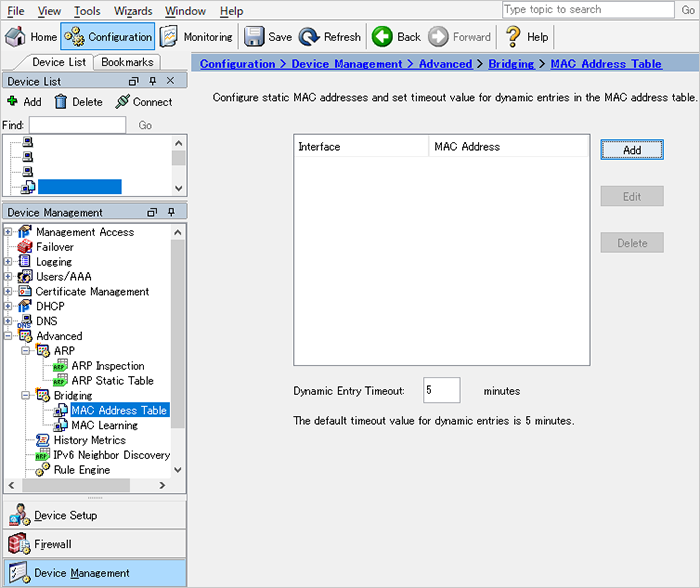
2MACアドレステーブルにIPv6デフォルトゲートウェイの仮想MACアドレスを静的に登録する
[MAC Address Table] の設定画面から [Add] をクリックします。
[Add Static Mac Address Entry] の画面となるので [Interface Name] で outside を選択します。
[Mac Address] にIPv6デフォルトゲートウェイの仮想MACアドレス(例示では 0000.5e00.0266)を入力して [OK] ボタンで反映します。
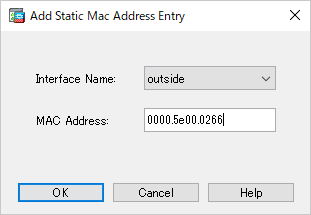
3MACアドレステーブルの設定画面で正常に追加されたことを確認し、設定を保存する
[MAC Address Table] の設定画面にIPv6デフォルトゲートウェイの仮想MACアドレス(例示では 0000.5e00.0266)が 正常に追加されたことを確認して [Apply] ボタンで保存します。
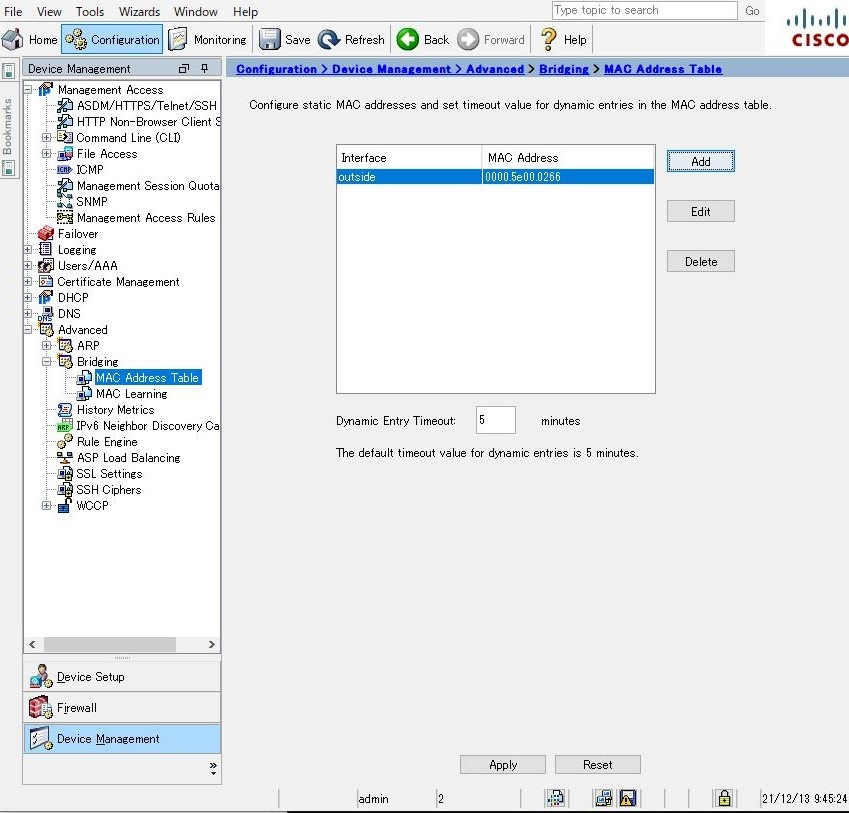
CLIをご利用の場合
1コンフィグレーションモードに移行する
# configure terminal (config)#
2MACアドレステーブルにIPv6デフォルトゲートウェイの仮想MACアドレス(例示では 0000.5e00.0266)を静的に登録する
(config)# mac-address-table static outside 0000.5e00.0266
3コンフィグレーションモードを抜け、設定を保存する
(config)# >end # write memory
対象のファイアウォール配下の専用グローバルネットワークへIPv6通信を行う
正常に通信が行えることをご確認ください。
